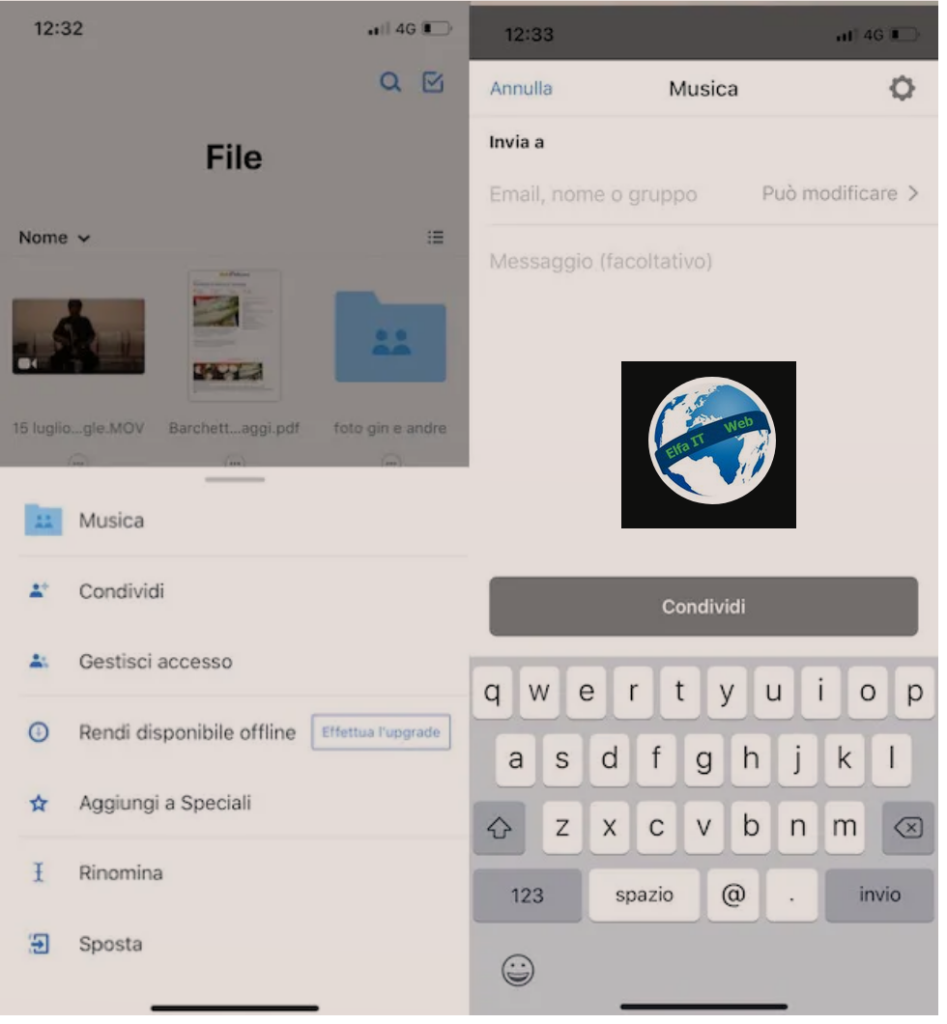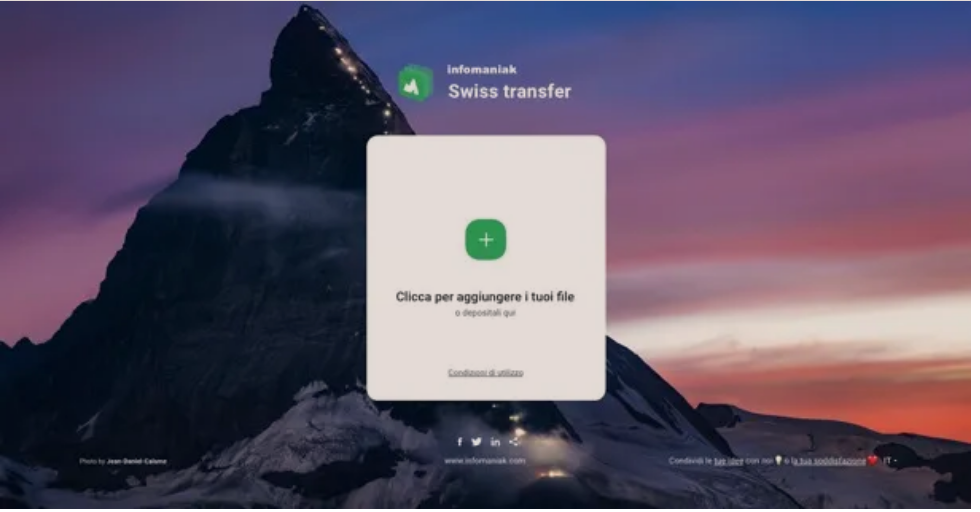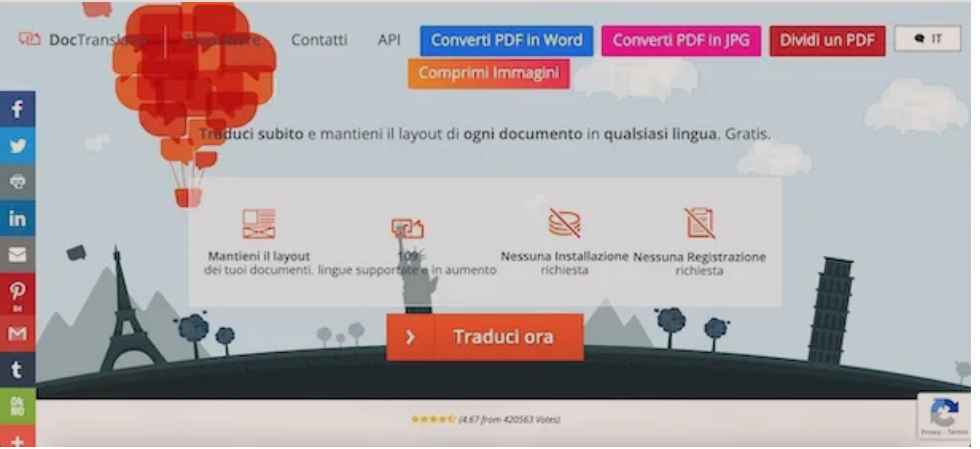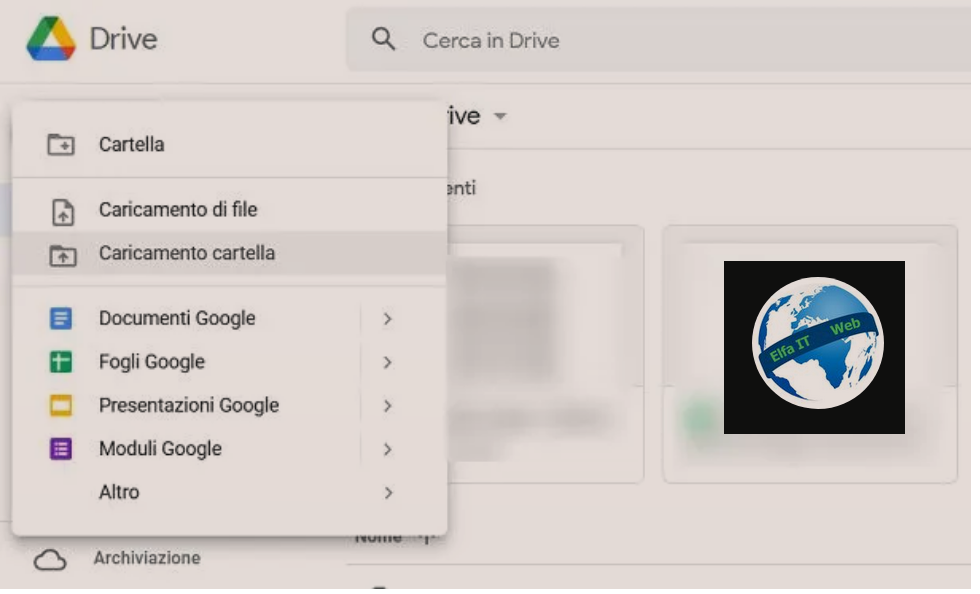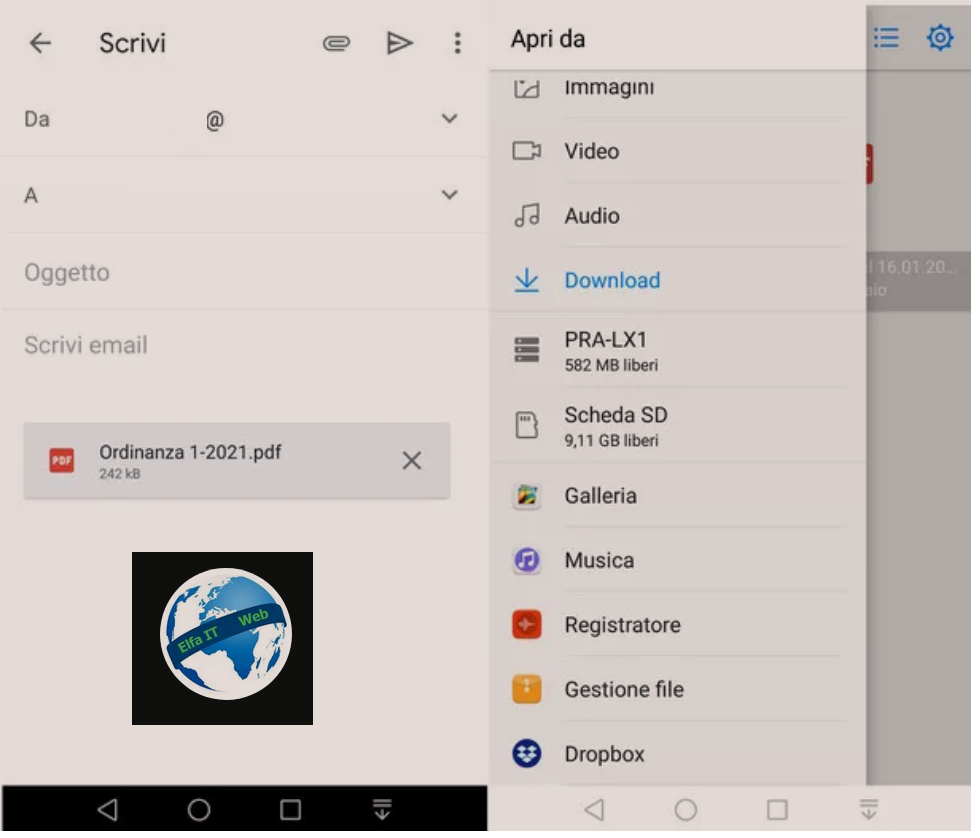Ne kete udhezues do te shpjegojme se si te ndash dokumenta me te tjeret ne Dropbox. Ky i fundit eshte nje nga sherbimet me te mira cloud, dmth te ruajtjes se dokumentave ne internet, persa i perket besueshmerise. Ai ofron nje plan falas me nje hapesire ruajtje prej 2GB.
Ju mund te perdorni sherbimin duke hyrë në llogarinë tuaj nga shfletuesi ose duke përdorur client për kompjuter ose aplikacionin Dropbox për telefonat inteligjentë dhe tabletët. Si fillim do ju tregojme se si të ndani një skedar ose dosje me kontaktet tuaja dhe si t’i lejoni ata te modifikojnë dhe shkarkojnë skedarë, pastaj do ju tregojme hapat për të ndaluar ndarjen e skedareve. Per detajet vazhdoni lexoni me tej.
Permbajtja
- Si te ndash dokumenta me te tjeret ne Dropbox: nga shfletuesi i internetit
- Si te ndash dokumenta me te tjeret ne Dropbox: nga kompjuteri
- Si te ndash dokumenta me te tjeret ne Dropbox: nga telefoni dhe tableti
Si te ndash dokumenta me te tjeret ne Dropbox: nga shfletuesi i internetit
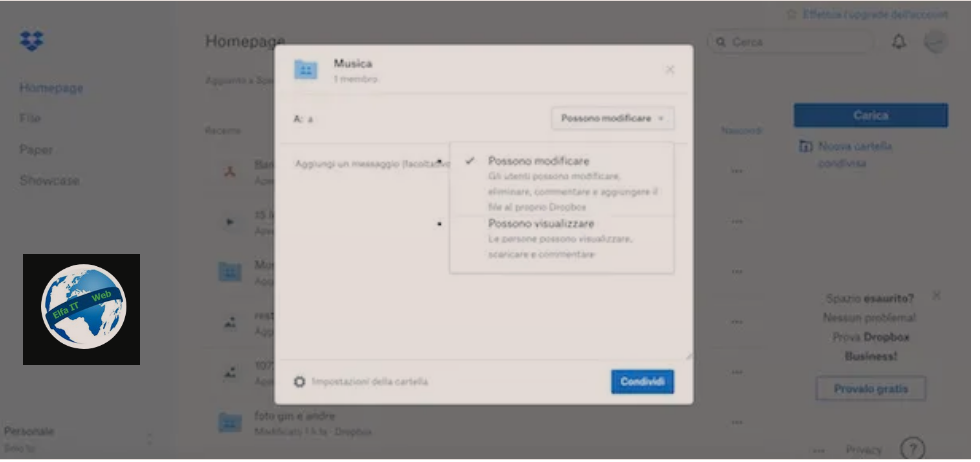
Mënyra më e lehtë si te ndash dokumenta me te tjeret ne Dropbox është të hyni në llogarinë tuaj përmes versionit në internet/online të shërbimit. Duke bërë këtë, mund të ftoni një mik për të parë skedarin pa qene nevoja te instaloni programe në kompjuter.
Për të hyrë në llogarinë tuaj Dropbox, lidhu me faqen zyrtare të shërbimit dhe klikoni në artikullin Hyr/Accedi lart djathtas, më pas futni të dhënat tuaja të hyrjes në fushat Email dhe Fjalëkalimi/Password dhe shtypni butonin Hyr/Accedi. Nëse nuk keni një llogari, në faqen kryesore te hyrjes ne Dropbox, shtypni crea un account, pastaj shkruani të dhënat tuaja në fushat Emri, Mbiemri, Email dhe Fjalëkalimi/Nome, Cognome, Email e Password, vendosni shenjën pranë artikullit pranoj kushtet e Dropbox-it/Accetto i termini Dropbox dhe klikoni në butonin Regjistrohu/Registrati për të krijuar llogarinë tuaj dhe për të zgjedhur planin që i përshtatet më mirë nevojave tuaja.
Pasi të hyni në Dropbox, zgjidhni artikullin File në shiritin anësor të majtë për të parë skedarët e ngarkuar tashmë në llogarinë tuaj ose shtypni butonin Ngarko/Carica/Upload lart djathtas dhe mund të ngarkoni një skedar të ri nga kompjuteri juaj.
Për të ndarë skedarin e interesit tuaj me te tjere, vendosni shenjën pranë emrit të tij dhe klikoni në butonin Share/Condividi lart djathtas. Përndryshe, mund të ndaloni gjithashtu me treguesin e miut në emrin e skedarit dhe të shtypni butonin Share/Condividi ose të klikoni në ikonën me tre pika dhe të zgjidhni artikullin Share/Condividi nga menuja që shfaqet.
Në dritaren e re të hapur, më pas vendosni adresën e emailit ose emrin e personit me të cilin dëshironi të ndani skedarin, në fushën Email ose emrin/nome, nëse dëshironi futni një mesazh në fushën Shto një mesazh/Aggiungi un messaggio dhe shtypni butonin Share/Condividi për të dërguar ftesën per ta pare, personit të treguar me email.
Duhet të dini se në Dropbox, ndarja e skedarëve/file të vetëm, lejon vetëm shfaqjen e skedarit të përbashkët, pa mundësi modifikimi ose fshirjeje. Këto veçori, lejohen në ndarjen e dosjeve. Për të ndarë një dosje, vendosni shenjën e kontrollit pranë asaj që ju intereson dhe shtypni butonin Share/Condividi, më pas tregoni personin (ose njerëzit) me të cilët dëshironi të ndani dosjen dhe zgjidhni llojin e ndarjes: Ata mund të modifikojnë/Possono modificare per te lejuar modifikimin, fshini, komentoni dhe shtoni skedarë në dosje ose Shiko Vetëm/Possono modificare për t’ju lejuar shikimin, komentimin dhe shkarkimin e file.
Për më tepër, duke zgjedhur artikullin cilësimet e dosjes/Impostazioni della cartella (i disponueshëm si për ndarjen e skedarëve ashtu edhe për ndarjen e dosjeve), mund të zgjidhni se kush mund të menaxhojë hyrjen në dosje (Vetëm pronarët/Solo i proprietari ose Personat me leje redaktimi/Persone con autorizzazioni alla modifica) dhe të zgjidhni nëse do të shfaqni ose jo informacionin për përdoruesit që janë duke parë skedarin ose dosjen e përbashkët.
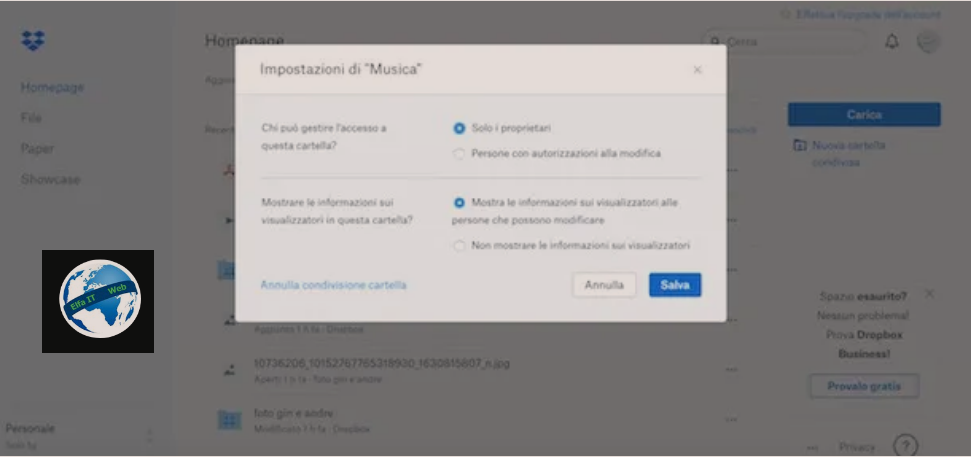
Nëse ndryshoni mendje, mund ta ndaloni ndarjen e skedarit në çdo kohë. Më pas zgjidhni skedarin e interesit tuaj dhe shtypni butonin Share/Condividi, më pas zgjidhni opsionin Hiq/Rimuovi përmes menusë rënëse të dukshme pranë emrit të personit që dëshironi të fshini nga ndarja dhe përsëritni operacionin për të gjithë njerëzit që kanë qasje në dosje.
Së fundi, do të jetë e dobishme të dini se me Dropbox mund të ndani gjithashtu një skedar ose dosje me funksionin Krijo një lidhje/Crea un link, i cili lejon aksesin në skedarin në fjalë vetëm për ata që kanë URL-në e tij (d.m.th. adresën e tij). Për të ndarë linkun e një skedari ose dosjeje, vendosni shenjën pranë atij që ju intereson, shtypni butonin Share/Condividi dhe në dritaren e re të hapur, klikoni në artikullin Krijo lidhjen/Crea link.
Tani zgjidhni linkun që keni krijuar dhe dërgojeni te të gjithë njerëzit me të cilët dëshironi ta ndani. Kushdo që e njeh linkun mund ta shikojë skedarin ose dosjen dhe ta shkarkojë atë në pajisjen e tij (edhe pa pasur një llogari Dropbox). Për ta bërë skedarin jo më të dukshëm nëpërmjet linkut, shtypni butonin Share/Condividi për skedarin në fjalë, klikoni në artikullin Cilësimet e lidhjes/Impostazioni del link, zgjidhni opsionin Fshi lidhjen/Elimina link dhe shtypni butonin Fshi/Elimina për të konfirmuar fshirjen.
Në versionin falas të Dropbox, nuk mund të vendosni një fjalëkalim për linkun, te parandaloni shkarkimin ose të vendosni një datë skadimi. Për këto funksione është e nevojshme të abonoheni në planin Dropbox Professional me një kosto prej 16,58 euro/muaj. Për të mësuar më shumë, mund të lexoni udhëzuesin tim: si funksionon DropBox.
Si te ndash dokumenta me te tjeret ne Dropbox: nga kompjuteri
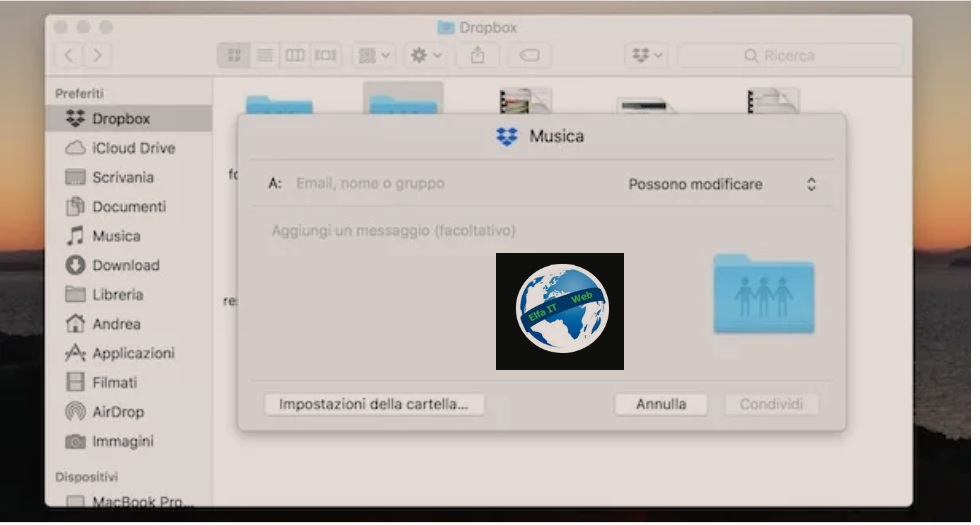
Dropbox është gjithashtu i disponueshëm në një version për t’u instaluar në kompjuterin tuaj (për Windows 10 eshte gjithashtu në formën e një aplikacioni) dhe i cili ju lejon të ngarkoni dhe menaxhoni skedarë dhe dosje. Ndër veçoritë e tij është edhe mundësia për të ndare skedarë në Dropbox nga një kompjuter.
Për të shkarkuar client Dropbox në kompjuterin tuaj, lidhuni me faqen kryesore të shërbimit, klikoni në butonin Shkarko/Scarica lart djathtas dhe në faqen e re të hapur, shtypni butonin Shkarko/Download Dropbox. Pasi shkarkimi të përfundojë, nëse keni një kompjuter Windows, klikoni dy herë mbi skedarin DropboxInstaller.exe, shtypni butonin Run/Esegui dhe prisni që instalimi të përfundojë. Nëse jeni duke përdorur një Mac, hapni paketën dmg që sapo keni shkarkuar, klikoni dy herë ikonën Dropbox, shtypni butonin Hap/Apri dhe prisni që instalimi të përfundojë.
Pas fillimit të client Dropbox, futni të dhënat e hyrjes në llogarinë tuaj në fushat Email dhe Fjalëkalimi/Password dhe shtypni butonat Hyr/Accedi dhe Hapni Dropbox-in tim/Apri il mio Dropbox. Në hyrjen e parë, klikoni në artikullin Udhezimet prezantuese/Guida introduttiva, shtypni butonin Next/Avanti tri herë radhazi dhe klikoni në butonin Finish për të përfunduar konfigurimin.
Tani jeni gati të ndani skedarët tuaj në Dropbox nga kompjuteri juaj. Prandaj, hyni në dosjen e shërbimit që u krijua gjatë konfigurimit të parë: në një kompjuter Windows, hyni në File Explorer dhe zgjidhni artikullin Dropbox në shiritin anësor të majtë; në Mac filloni Finder (fytyra e qeshur në shiritin Dock) dhe klikoni në artikullin Dropbox të dukshëm në të majtë.
Më pas gjeni skedarin për ta ndarë dhe kliko me të djathtën mbi të, më pas zgjidhni artikullin Share/Condividi nga menuja që shfaqet dhe futni emrin ose adresën e emailit të personit me të cilin dëshironi të ndani skedarin në fushën Email, emrin ose grupin. Nëse dëshironi, futni një mesazh në fushën Shto një mesazh/Aggiungi un messaggio, klikoni butonin Share/Condividi dhe kjo është e gjitha. Nëse dosja Dropbox në kompjuterin tuaj është ende bosh dhe dëshironi të shtoni një skedar për ndarje me te tjeret, thjesht tërhiqeni atë brenda saj dhe përsëritni si më sipër rrugen per ta ndare me te tjere.
Gjithashtu për versionin e Dropbox për kompjuter, duhet të dini se vlen ajo që u tha më parë për versionin online të shërbimit. Për ndarjen e skedarëve të vetëm lejohet vetëm shikimi dhe shkarkimi, ndërsa ndani një dosjeje mund të zgjidhni nëse do të vendosni modalitetin Mund ta modifikojë/Possono modificare ose vetëm shikim/Solo visualizzazione. Nëse dëshironi të ndaloni ndarjen e një skedari, klikoni me të djathtën mbi atë që ju intereson, zgjidhni artikullin Share/Condividi nga menuja që shfaqet dhe në dritaren e re të hapur, zgjidhni Hiq/Rimuovi permes menuse renese e pranishme pranë përdoruesit me të cilin filloi ndarja.
Së fundi, duhet të dini se mund të ndani gjithashtu një skedar duke krijuar një link për t’u dërguar më vonë te kontaktet tuaja. Për ta bërë këtë, hyni në dosjen Dropbox, klikoni me të djathtën në skedarin e interesit tuaj, zgjidhni Copy link Dropbox/Copia link Dropbox dhe kjo është e gjitha.
Si te ndash dokumenta me te tjeret ne Dropbox: nga telefoni dhe tableti
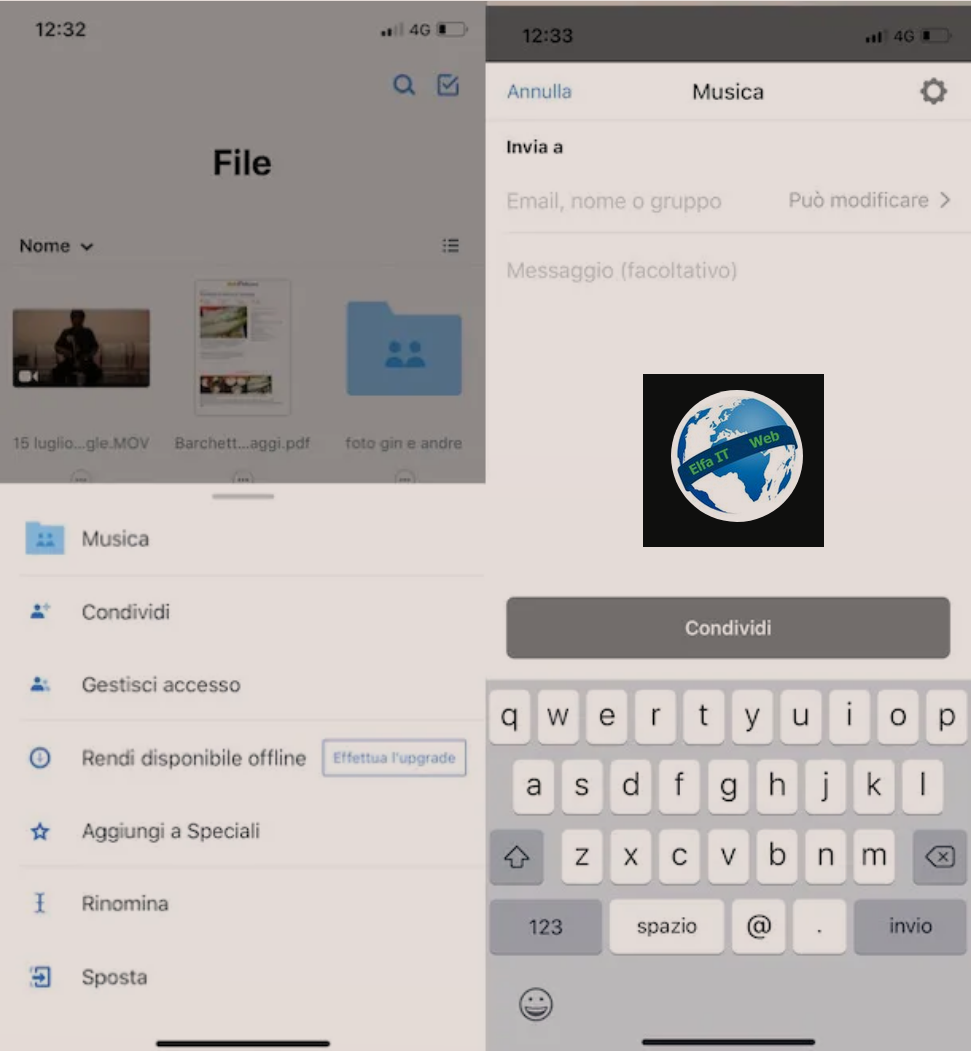
Tani le te shikojme se si te ndash dokumenta me te tjeret ne Dropbox nga telefoni dhe tableti. Ne fakt ju mund ta bëni këtë lehtësisht duke shkarkuar aplikacionin e shërbimit të disponueshëm falas për pajisjet Android, iOS dhe Windows 10 Mobile.
Pasi të keni shkarkuar aplikacionin Dropbox nga dyqani i pajisjes suaj, niseni duke shtypur ikonën e tij (rombe te bardhë në sfond blu) në ekranin bazë. Në hyrjen e parë, trokitni lehtë mbi artikullin Hyr/Accedi në fund, futni të dhënat tuaja në fushat Email dhe Fjalëkalim/Password dhe shtypni butonin Hyr/Accedi për t’u lidhur me llogarinë tuaj.
Tani trokitni lehtë mbi artikullin File në menunë e poshtme për të hyrë në listën e skedarëve të ngarkuar në llogarinë tuaj, përndryshe zgjidhni artikullin Krijo/Crea dhe zgjidhni një nga opsionet midis Ngarkoni foto/Carica foto dhe Krijo ose ngarkoni një skedar/Crea o carica un file për të ngarkuar një skedar.
Pasi të keni identifikuar skedarin ose dosjen për t’u ndarë me te tjere, trokitni lehtë mbi ikonën me tre pika dhe zgjidhni artikullin Share/Condividi nga menuja që shfaqet, më pas tregoni emrin ose adresën e emailit të personit me të cilin dëshironi të filloni ta ndani në fushën Email emri ose grupi dhe në rastin e një dosjeje, zgjidhni nëse do të vendosni leximin dhe shkarkimin e skedarit, duke zgjedhur opsionin Mund të shikoni/Può visualizzare ose gjithashtu të lejoni modifikimin dhe fshirjen e skedarëve, duke vendosur opsionin Mund të modifikoj/Può modificare.
Nëse dëshironi të dërgoni gjithashtu një mesazh, shkruani atë në fushën Mesazh (opsionale) dhe shtypni butonin Share/Condividi. Përndryshe, trokitni lehtë mbi ikonën me tre pika, zgjidhni artikullin Share/Condividi dhe shtypni opsionin Krijo lidhjen/Crea link nëse dëshironi të ndani linkun e skedarit dhe lejoni vetëm ata që zotërojnë URL-në në fjalë të shikojnë dhe shkarkojnë skedarin.
Për të ndaluar ndarjen e një skedari, trokitni lehtë mbi ikonën me tre pika nën skedarin e interesit tuaj, zgjidhni artikullin Menaxho aksesin/Gestisci accesso nga menuja që shfaqet dhe shtypni ikonën e shigjetës drejtuar djathtas nën artikullin [numri] anëtarët/membri. Në ekranin e ri të hapur, mund të shihni listën e përdoruesve që kanë akses në skedar, klikoni në emrin e tyre dhe zgjidhni opsionin Hiq aksesin/Rimuovi l’accesso për të mos lejuar më ndarjen e skedarit.